สารบัญ
การจัดหาเงินทุนและตราสารทุนเป็นการจัดหาเงินทุนที่สำคัญสองประเภท ธุรกิจใดที่ต้องการดำเนินการจะต้องขอสินเชื่อจากแหล่งต่างๆ ในเงินกู้นั้น บริษัท ต้องจ่ายดอกเบี้ย ต้นทุนของหนี้ เป็นคำที่ใช้อธิบายอัตราดอกเบี้ยที่แท้จริงนี้ เรามักจะพิจารณา ต้นทุนของหนี้หลังหักภาษี อย่างไรก็ตาม เราสามารถใช้ Microsoft Excel ในการคำนวณเหล่านี้ เราจะแนะนำวิธีง่ายๆ สามวิธีในการ คำนวณ ต้นทุนของหนี้ใน Excel การหักภาษีสามารถทำได้สำหรับการชำระหนี้หลังหักภาษี แต่ไม่สามารถหักภาษีได้
ดาวน์โหลดคู่มือการปฏิบัติงาน
การคำนวณต้นทุนหนี้.xlsx
ต้นทุนหนี้คืออะไร?
อัตราดอกเบี้ยที่แท้จริงที่ธุรกิจจ่ายให้กับหนี้ เช่น พันธบัตรและเงินกู้ เรียกว่าต้นทุนของหนี้ ต้นทุนของหนี้อาจแสดงเป็น ต้นทุนหนี้ก่อนหักภาษี ซึ่งเป็นจำนวนเงินที่ธุรกิจค้างชำระก่อนหักภาษี หรือต้นทุนหนี้หลังหักภาษี ข้อเท็จจริงที่ว่าดอกเบี้ยจ่ายสามารถนำไปหักลดหย่อนภาษีได้นั้นมีส่วนต่างระหว่างต้นทุนของหนี้ก่อนและหลังหักภาษีเป็นส่วนใหญ่
สูตรการคำนวณต้นทุนของหนี้
ต้นทุนของหนี้ สามารถคำนวณได้ด้วยสูตรง่ายๆ สูตรระบุไว้ด้านล่าง:
Cost of Debt = (1 - Tax Rate) * Interest Expense เราจะใช้สูตรนี้เพื่อคำนวณต้นทุนของหนี้ในส่วนต่อไป
3 ง่ายวิธีคำนวณต้นทุนหนี้ใน Excel
1. การใช้สูตรทั่วไปในการคำนวณต้นทุนหนี้
เนื่องจากมีสูตรคำนวณต้นทุนหนี้โดยตรง เราจึงสามารถใช้สูตรนี้กับรายการที่จำเป็นได้ เพื่อหาต้นทุนของมูลค่าหนี้ วิธีนี้จะอธิบายไว้ในส่วนต่อไปนี้
ขั้นตอน :
- รวบรวมข้อมูลที่เกี่ยวข้องกับสินเชื่อหรือพันธบัตรและจัดระเบียบในชุดข้อมูล ที่นี่ ฉันได้สร้างชุดข้อมูลที่มีคอลัมน์ จำนวนเงินกู้ , อัตราภาษีบริษัท , อัตราดอกเบี้ย และ ดอกเบี้ยจ่าย
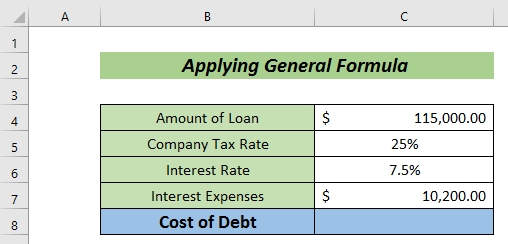
- ตอนนี้ ป้อนสูตรต่อไปนี้เพื่อคำนวณต้นทุนของหนี้
=(1-C5)*C7 ที่นี่
C5 = อัตราภาษีของบริษัท
C7 = ดอกเบี้ยจ่าย
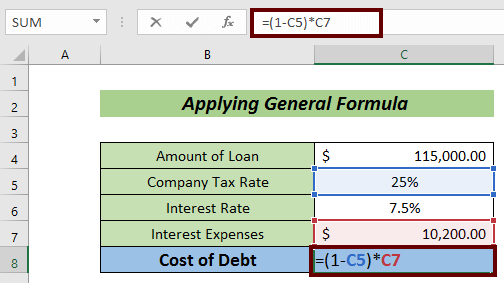
- สุดท้าย กดปุ่ม ENTER เพื่อมีค่าใช้จ่ายของหนี้
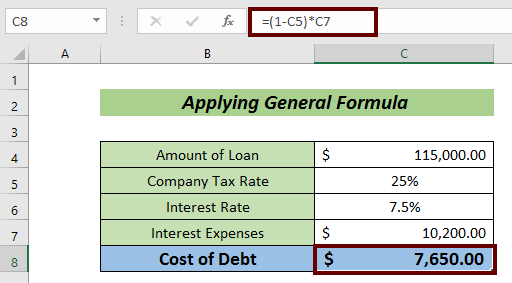
นี่เป็นเพียงวิธีการง่ายๆ ในการ มีผลลัพธ์ที่เราต้องการ
อ่านเพิ่มเติม: วิธีคำนวณส่วนปัจจุบันของหนี้ระยะยาวใน Excel
2. คำนวณต้นทุนหนี้โดยใช้ดอกเบี้ยรวมและหนี้ทั้งหมด
อีกวิธีง่ายๆ ในการคำนวณต้นทุนของหนี้คือการใช้จำนวนดอกเบี้ยและหนี้ทั้งหมด ในกรณีนี้ เราจะมีต้นทุนของมูลค่าหนี้เป็นเปอร์เซ็นต์
ขั้นตอน :
- รวบรวมข้อมูลเกี่ยวกับ ยอดหนี้ และ ดอกเบี้ยรวม .
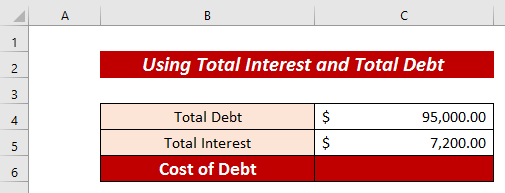
- ใช้สูตรที่กล่าวถึงด้านล่างเพื่อให้มีต้นทุนของหนี้มูลค่า
=C5/C4 ที่นี่
C5 = ดอกเบี้ยทั้งหมด
C4 = หนี้ทั้งหมด
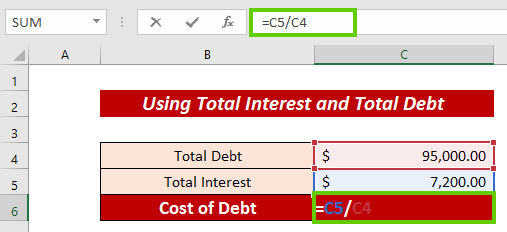
- กด ENTER เพื่อให้มีค่าเป็นทศนิยม
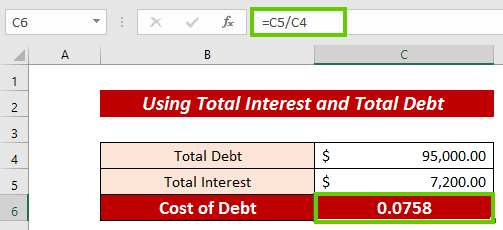
- ตอนนี้ ไปที่แท็บ หน้าแรก
- คลิกที่ตัวเลือก เปอร์เซ็นต์ จาก Ribbon เพื่อแปลงเป็นเปอร์เซ็นต์
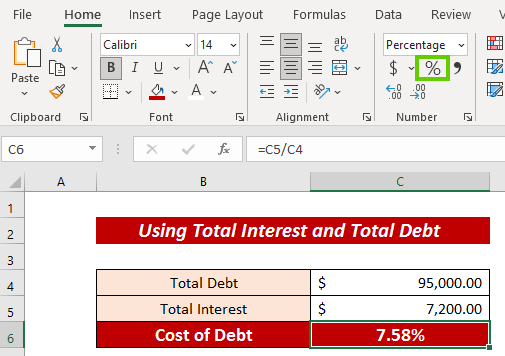
อ่านเพิ่มเติม: วิธีคำนวณหนี้รายปีใน Excel (3 ตัวอย่างในอุดมคติ)
3. การใช้ฟังก์ชัน Excel RATE
เรายังสามารถใช้ ฟังก์ชัน RATE เพื่อคำนวณต้นทุนของหนี้สินทั้งก่อนหักภาษีและหลังหักภาษี ที่นี่ เราจะมีต้นทุนของมูลค่าหนี้เป็นเปอร์เซ็นต์ด้วย
ขั้นตอน :
- รวบรวมข้อมูลเกี่ยวกับ มูลค่าที่ตราไว้ ราคาตลาดปัจจุบัน , Coupon Rate และ ข้อกำหนด .
- จากนั้นป้อนสูตรต่อไปนี้เพื่อให้มีดอกเบี้ยจ่ายหลังจากระยะเวลาคงที่ ( เช่น ดอกเบี้ยจ่ายครึ่งปี ).
=C6/2 * C4 ที่นี่
C6 = อัตราดอกเบี้ย
C4 = Par Value
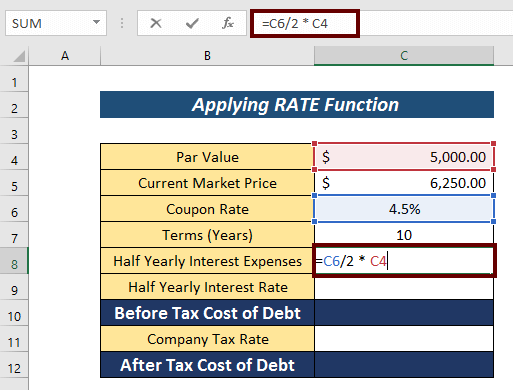
- กดปุ่ม ENTER เพื่อรับ ดอกเบี้ยครึ่งปี ค่าใช้จ่าย .
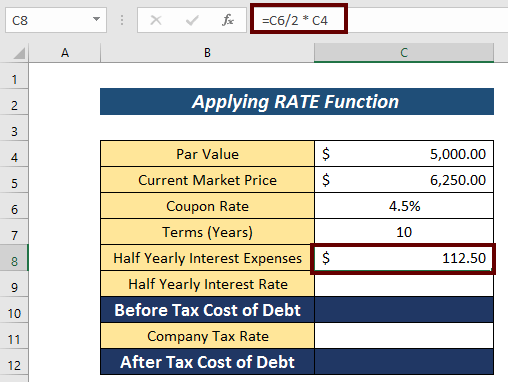
- จากนั้นใช้สูตรต่อไปนี้เพื่อให้มี อัตราดอกเบี้ยครึ่งปี .
=RATE(C7*2,C8,-C5,C4) C7 = Terms
C8 = ดอกเบี้ยจ่ายทุกครึ่งปี
C5 = ราคาตลาดปัจจุบัน
เนื่องจากเป็น กระแสเงินสดออก ค่านี้จึงเป็นค่าลบ
C4 = Parมูลค่า
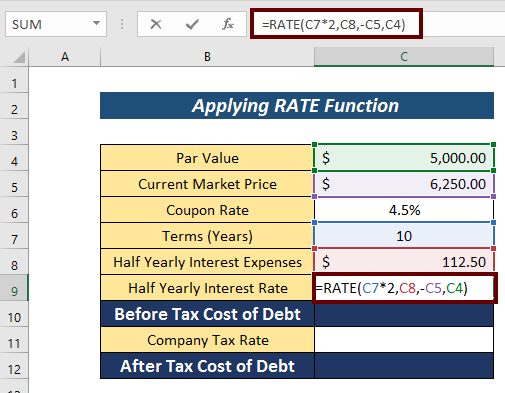
- ตอนนี้ กด ENTER เพื่อรับ อัตราดอกเบี้ยครึ่งปี .
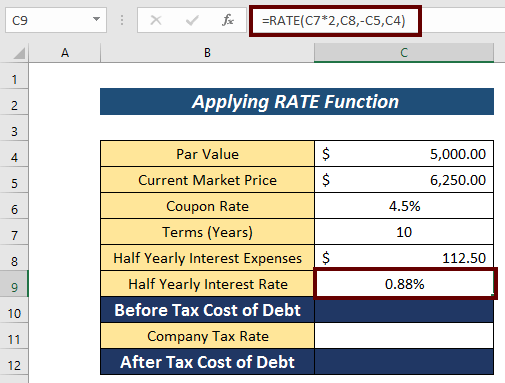
- อีกครั้ง ใช้สูตรนี้เพื่อให้มี ก่อนหักต้นทุนหนี้ .
=C9*2 ที่นี่ อัตราดอกเบี้ยครึ่งปี คูณด้วย 2
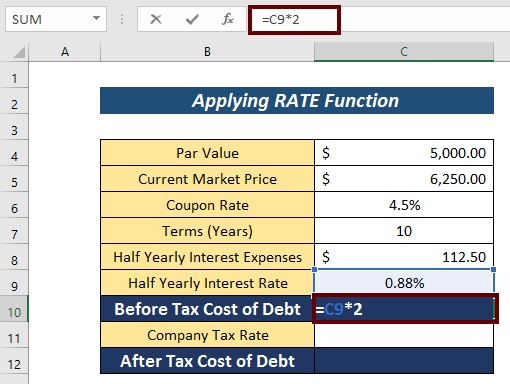
- กด ENTER เพื่อให้ผลลัพธ์ออกมา
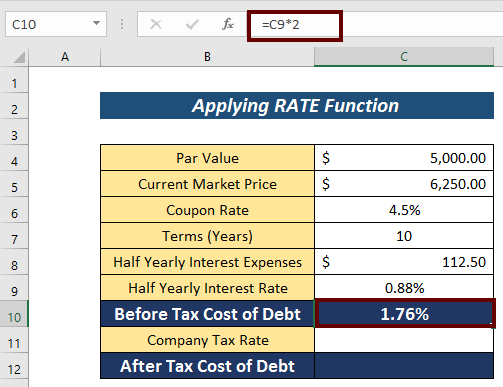
- พิจารณา อัตราภาษีของบริษัท (เช่น 27% ).
- หลังจากนั้น ใช้สูตรต่อไปนี้เพื่อให้มี ต้นทุนหนี้หลังหักภาษี
=(1-C11)*C10 ที่นี่
C11 = อัตราภาษีของบริษัท
C10 = ก่อนหักต้นทุนหนี้
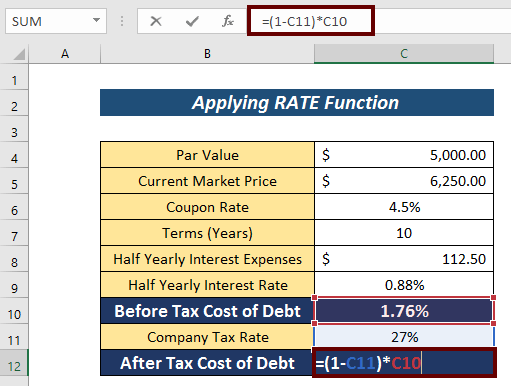
- สุดท้าย กด ENTER เพื่อดูผลลัพธ์
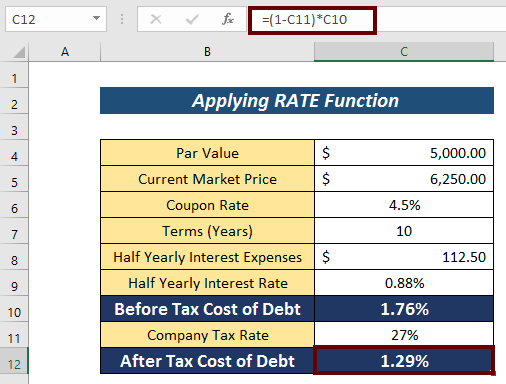
อ่านเพิ่มเติม: วิธีสร้างรายงานลูกหนี้ค้างชำระในรูปแบบ Excel
ส่วนการปฏิบัติ
คุณสามารถฝึกฝนที่นี่โดยป้อนรายละเอียดที่จำเป็นเพื่อให้มี ต้นทุนของ หนี้ มูลค่า
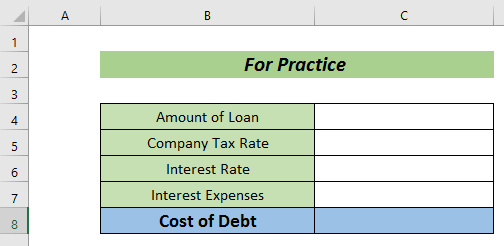
บทสรุป
นั่นคือทั้งหมดสำหรับบทความนี้ ในตอนท้าย ฉันต้องการเพิ่มว่าฉันได้พยายามอธิบายสามวิธีอย่างรวดเร็วในการ คำนวณ ต้นทุนของหนี้ใน Excel จะเป็นเรื่องที่น่ายินดีอย่างยิ่งสำหรับฉันหากบทความนี้สามารถช่วยผู้ใช้ Excel ได้แม้เพียงเล็กน้อย สำหรับคำถามเพิ่มเติมใด ๆ แสดงความคิดเห็นด้านล่าง คุณสามารถเยี่ยมชม ไซต์ Exceldemy ของเราสำหรับรายละเอียดเพิ่มเติมเกี่ยวกับ Excel

